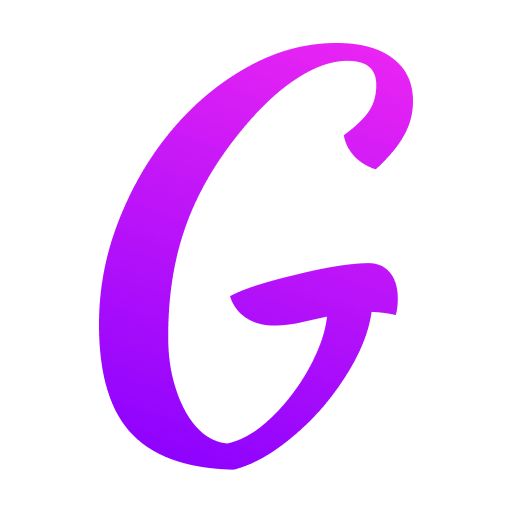
Cativar os alunos através de uma tela é um dos maiores desafios do aprendizado virtual. Slides estáticos e palestras monótonas rapidamente levam ao desengajamento. A chave? Transformar suas apresentações em experiências dinâmicas e interativas que promovam o engajamento dos alunos online e impulsionem o ensino online eficaz. Aqui estão dicas poderosas para apresentações virtuais e estratégias para engajar alunos online usando apresentações interativas projetadas para a sala de aula online.
Por que o Engajamento é Inegociável no Espaço Virtual
Ambientes online estão repletos de distrações. Engajar alunos online requer um esforço deliberado além de simplesmente transferir métodos presenciais para o online. Apresentações eficazes em sala de aula online combatem a fadiga do Zoom, promovem aprendizado ativo, melhoram a retenção de informações e constroem um senso mais forte de comunidade. Elas sinalizam que você valoriza o tempo e a participação dos alunos.
1. Projete para Clareza e Impacto Visual (A Fundação)
Divida as Informações: Divida tópicos complexos em pequenos segmentos digeríveis. Use uma ideia clara por slide. Evite parágrafos densos!
Priorize Visuais: Aproveite imagens de alta qualidade, diagramas, infográficos e vídeos curtos. A narrativa visual é crucial para o engajamento dos alunos online. Substitua slides carregados de texto por visuais envolventes que ilustrem seu ponto.
Abrace o Espaço em Branco: Não sobrecarregue os slides. Um espaço em branco amplo melhora a legibilidade e reduz a carga cognitiva na tela.
Fontes Legíveis e Alto Contraste: Use fontes grandes e sem serifa (por exemplo, Arial, Calibri) e assegure forte contraste entre texto e fundo (por exemplo, texto escuro em fundo claro).
Branding Consistente: Use um esquema de cores e um template simples e consistente. Isso cria coesão visual e profissionalismo.
2. Construa Interação Intencionalmente (O Motor do Engajamento)
Enquetes e Questionários (Ao Vivo!): Incorpore enquetes ao vivo (usando ferramentas como Mentimeter, Slido ou Poll Everywhere) diretamente no fluxo da sua apresentação. Use-as para verificações rápidas de compreensão, coleta de opiniões ou para iniciar discussões. Resultados instantâneos exibidos na tela são altamente envolventes.
Integração de Q&A: Dedique slides específicos para Q&A. Use recursos da plataforma (como Q&A do Zoom ou Levantar a Mão) ou ferramentas integradas (Slido) para gerenciar perguntas de forma eficaz. Incentive perguntas ao longo da apresentação, não apenas no final.
Pensar-Parar-Compartilhar (Estilo Virtual): Proponha uma pergunta em um slide. Dê aos alunos 1-2 minutos para pensar/escrever individualmente (mudo), depois 2-3 minutos para discutir em salas de grupos. Reúna todos para um compartilhamento em classe. Use slides para fornecer instruções claras.
Anotações Interativas: Use as ferramentas de anotação da sua plataforma ou o recurso de escrita do PowerPoint durante sua apresentação para destacar pontos-chave, desenhar conexões ou fazer os alunos virem e marcar o slide (se suportado).
Sugestões de Discussão Incorporadas: Inclua slides com uma única pergunta provocativa ou sugestão para iniciar discussões em salas de grupos ou chat em classe.
"Pontos de Pausa": Designe slides que digam explicitamente "Pausa e Reflita", "Discuta com um Parceiro" ou "Experimente Isso Agora." Sinalize mudanças de visualização passiva para participação ativa.
3. Aproveite os Recursos Interativos do PowerPoint (Além dos Slides Básicos)
Hyperlinks para Navegação: Crie uma experiência não linear! Vincule seu slide de índice diretamente a seções específicas. Adicione botões "Voltar ao Índice" nos slides de conteúdo. Vincule palavras-chave a conteúdos mais aprofundados ou recursos externos.
Botões de Ação: Use os botões de ação integrados do PowerPoint (ou crie os seus) para navegação intuitiva (por exemplo, "Próximo Tópico", "Revisar", "Central de Recursos"). Coloque-os de forma consistente, talvez usando o Mestre de Slides.
Elementos Interativos: Incorpore elementos clicáveis como:
- Cenários de Ramificação: "O que você faria?" escolhas vinculadas a diferentes slides de resultado.
- Atividades Simples de Arrastar e Soltar: (Requer habilitação no modo de Apresentação de Slides ou uso de complementos).
- Animações de Revelação: Use animações de forma estratégica para revelar respostas um ponto de cada vez, criando suspense.
- Multimídia Incorporada: Inclua vídeos curtos e relevantes (YouTube, Vimeo, enviados), clipes de áudio ou até mesmo conteúdo web interativo (iframes) diretamente nos slides.
4. Otimize Sua Apresentação para o Ambiente Online
Seja Enérgico e Entusiástico: Sua voz e presença são ferramentas críticas de engajamento. Varie seu tom, ritmo e volume. Sorria!
Olhe para a Câmera: Crie a ilusão de contato visual. Posicione sua câmera ao nível dos olhos.
Use Gestos (Apropriadamente): Gestos naturais adicionam energia, mas mantenha-os dentro do quadro da câmera.
Incentive o Uso da Câmera (Quando Possível): Ver rostos constrói conexão. Faça disso uma norma, mas seja compreensivo com as circunstâncias individuais.
Aproveite o Chat: Monitore ativamente e incorpore o chat. Reconheça comentários, responda perguntas verbalmente e use a contribuição dos alunos para direcionar a discussão. Atribua um co-anfitrião para gerenciar o chat, se necessário.
Compartilhe sua Tela de Forma Estratégica: Compartilhe apenas a janela da apresentação (não sua área de trabalho inteira) para minimizar distrações. Altere brevemente para a visualização do palestrante ocasionalmente para restabelecer a conexão pessoal.
5. Acessibilidade e Inclusividade: Essencial para Todos os Aprendizes
Texto Alternativo: Adicione texto alternativo descritivo (Texto Alternativo) a todas as imagens, gráficos e elementos não textuais para leitores de tela.
Fontes/Contraste Legíveis: Reiterado pela importância – crítico para acessibilidade.
Legendas para Vídeos: Sempre use legendas para qualquer conteúdo de vídeo que você incorpore ou reproduza.
Forneça Materiais com Antecedência: Compartilhe o deck da apresentação (ou uma versão de esboço/anotações) antes da aula para que os alunos possam visualizar ou acompanhar mais facilmente, especialmente aqueles que usam tecnologia assistiva ou precisam de tempo para processar.
Descreva Visuais Verbalmente: Descreva brevemente gráficos, tabelas ou imagens-chave complexas enquanto os apresenta.
6. Avalie e Itere (Melhoria Contínua)
Colete Feedback: Use rápidas enquetes de final de sessão (por exemplo, "Qual foi o conceito mais útil hoje?" ou "Uma coisa que ainda estou me perguntando é...") ou questionários curtos periodicamente.
Revise Análises da Plataforma: Se disponível, observe a duração da participação e métricas de engajamento (por exemplo, participação em enquetes, atividade no chat).
Reflita: Após cada sessão, pergunte a si mesmo: Quando o engajamento atingiu o pico? Quando caiu? Qual interação funcionou bem? O que não funcionou?
Itere: Refine continuamente suas apresentações com base em feedback e reflexão. Não tenha medo de experimentar!
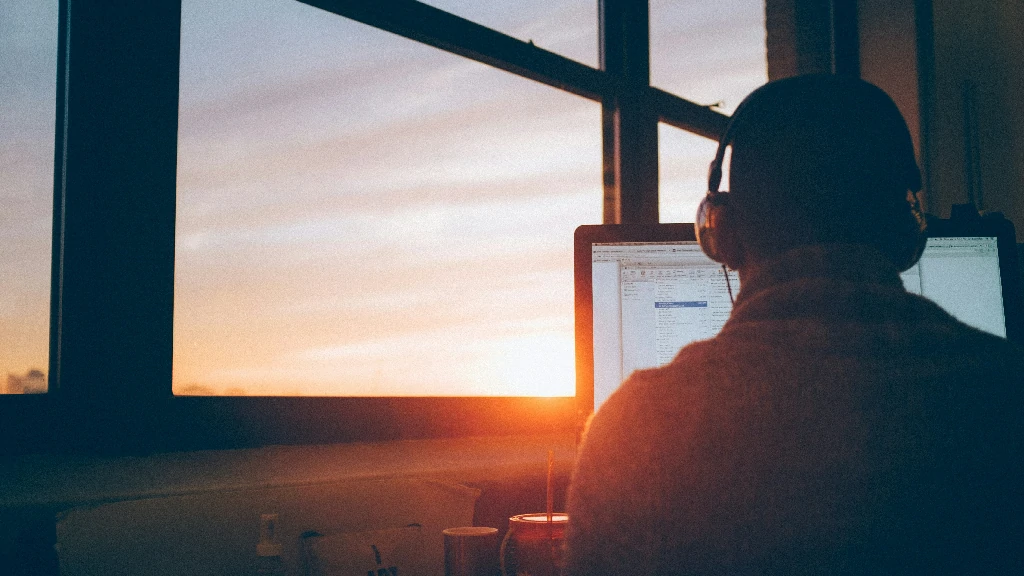
Conclusão: Transformando Sua Presença no Ensino Virtual
Criar apresentações envolventes para sua sala de aula online não se trata de truques elaborados; trata-se de um design intencional e de uma facilitação ativa. Ao focar na clareza visual, incorporar elementos interativos significativos, aproveitar a tecnologia de forma sábia e entregar com energia e inclusividade, você transforma seus slides de depósitos passivos de informação em catalisadores para o engajamento online dos alunos e aprendizado mais profundo.
Lembre-se, as apresentações de sala de aula online mais eficazes são aquelas que transformam os alunos de observadores passivos em participantes ativos. Implemente essas dicas para apresentações virtuais e estratégias para engajar alunos online para construir um ambiente de aprendizado virtual mais dinâmico, colaborativo e bem-sucedido, onde cada aluno se sinta visto e motivado a contribuir. Comece pequeno, escolha uma ou duas estratégias para tentar na próxima aula e testemunhe a diferença!
